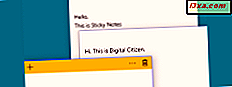Es kann vorkommen, dass Ihre Computer und Geräte mit Malware infiziert sind, die mit herkömmlichen Antivirenprogrammen nur schwer zu entfernen ist. Bei anderen Gelegenheiten blockiert die Malware die Installation von Antivirenprogrammen und Sie können sie nicht manuell entfernen. In solch heiklen Situationen müssen Sie ein Antivirenprogramm in einer sicheren Wiederherstellungsumgebung starten, damit es vor dem Laden des Betriebssystems ausgeführt werden kann. Dies ist die einzige Möglichkeit, diese Art von Malware zu desinfizieren. Für solche Situationen hat Microsoft Windows Defender Offline erstellt - ein kostenloses Tool, das gute Arbeit leistet. So können Sie mit Windows Defender Offline Viren von Windows-Computern und -Geräten scannen und entfernen:
Bevor es weitergeht:
Dieser Leitfaden behandelt die folgenden Situationen:
- Sie verwenden Windows 10, Sie können sich anmelden und es verwenden, aber Sie vermuten, dass es möglicherweise mit Malware infiziert ist. Daher möchten Sie einen eingehenden Scan durchführen, um Ihren Verdacht zu bestätigen und die Malware zu entfernen, falls sie gefunden wird. Folgen Sie in diesem Fall den Anweisungen im nächsten Abschnitt dieses Handbuchs.
- Sie verwenden Windows 10, aber Sie können sich wegen einer Malware-Infektion nicht anmelden. Überspringen Sie in diesem Fall den nächsten Abschnitt dieses Handbuchs und gehen Sie zum nächsten Kapitel.
- Sie verwenden Windows 7 und Windows 8.1 und möchten mithilfe von Windows Defender Offline nach Malware suchen und sie entfernen, wenn sie gefunden wird. Überspringen Sie in diesem Fall den nächsten Abschnitt dieses Handbuchs und gehen Sie zum nächsten Kapitel.
In beiden Situationen benötigen Sie eine funktionierende Internetverbindung und die Anmeldung bei Windows mit einem Benutzerkonto mit Administratorrechten.
So verwenden Sie einen Windows Defender-Offline-Scan, um bösartige Viren in Windows 10 zu entfernen
Wenn Sie Windows 10 April 2018 Update haben, öffnen Sie das Windows Defender Security Center . Wenn Sie Windows 10 Oktober 2018 haben, öffnen Sie Windows-Sicherheit . Sie sind die gleiche App, mit einem anderen Namen und ein paar verschiedenen Funktionen. Wenn Sie nicht wissen, welche Version von Windows 10 Sie haben, lesen Sie dieses Tutorial: Welche Version, Edition und welchen Typ von Windows 10 habe ich installiert?
Sie finden Windows Security (Windows Defender Security Center) im Startmenü in der Liste der Apps, die mit dem Buchstaben W beginnen.
Alternativ können Sie nach dem Wort Sicherheit suchen und auf das Windows- Suchergebnis (Windows Defender Security Center) klicken oder tippen.
Die Windows-Sicherheits- App (Windows Defender Security Center) sieht ähnlich wie der folgende Screenshot aus. In älteren Versionen von Windows 10 hat es weniger Optionen und Einstellungen, während in Windows 10 Oktober 2018 Update oder neuer, genau wie im Screenshot unten aussieht.
Wählen Sie in der Windows-Sicherheits- App (Windows Defender Security Center) in der linken Spalte "Viren- und Bedrohungsschutz" und klicken oder tippen Sie dann auf den Link "Scan-Optionen" im Abschnitt Aktuelle Bedrohungen .
Sie sehen eine Liste mit allen Scanoptionen, die von Windows Defender angeboten werden. Wählen Sie "Windows Defender Offline-Scan" und drücken Sie Jetzt scannen .
Sie werden aufgefordert, Ihre Arbeit zu speichern, da der Windows Defender-Offline-Scan das Gerät neu startet, um Ihren Windows 10-Computer oder Ihr Gerät zu scannen. Wenn Sie Dokumente und Apps geöffnet haben, speichern Sie sie und schließen Sie sie zuerst. Klicken Sie dann auf oder tippen Sie auf Scannen, um fortzufahren.
Danach wird möglicherweise eine UAC-Eingabeaufforderung angezeigt, in der Sie um Bestätigung gebeten werden. Drücken Sie Ja, um fortzufahren.
Als Nächstes erhalten Sie eine Benachrichtigung, dass "Sie sich gerade abmelden" und dass Ihr PC in weniger als einer Minute heruntergefahren wird. Schließen Sie die Benachrichtigung und warten Sie, bis Ihr PC oder Gerät neu gestartet wird.
Danach startet Windows 10 in einer Wiederherstellungsumgebung und startet Windows Defender Offline . Dieser Vorgang kann einige Minuten dauern, seien Sie also geduldig.
Dann scannt Windows Defender Offline automatisch Ihren Computer und wenn Sie Malware finden, werden Sie nach der Aktion gefragt, die Sie ausführen möchten.
Wenn nichts Falsches gefunden wird, startet Ihr PC oder Gerät neu und lädt Windows 10 erneut, wie es normalerweise der Fall ist.
So verwenden Sie Windows Defender Offline, um Malware in Windows 7, Windows 8.1 oder Windows 10 zu bereinigen (wenn es nicht bootet)
Als erstes müssen Sie die richtige Windows Defender Offline-Version für Ihren PC oder Ihr Gerät herunterladen. Gehen Sie zu dieser Webseite: Schützen Sie meinen PC mit Windows Defender Offline. Scrollen Sie nach unten, um die 32-Bit- oder die 64-Bit-Version von Windows Defender offline herunterzuladen, abhängig von Ihrem Windows-Typ. Wenn Sie nicht wissen, welche Version Sie haben, lesen Sie dieses Tutorial: Welche Version von Windows habe ich installiert? (5 Methoden).
Sie können auch die von uns bereitgestellten Download-Links verwenden, wir können jedoch nicht garantieren, dass Microsoft sie niemals ändert:
- Laden Sie Windows Defender Offline - 32-Bit-Version herunter
- Laden Sie Windows Defender Offline - 64-Bit-Version herunter.
Sie laden eine Datei mit dem Namen mssstool32.exe oder mssstool64.exe herunter .
Der nächste Schritt besteht darin, Windows Defender Offline auf eine CD oder DVD zu brennen, es auf ein USB-Flashlaufwerk zu kopieren oder es mit einem ".iso" -Diskabild zu speichern, das auf dem mit Malware infizierten PC verwendet werden kann. Denken Sie daran, dass Sie ungefähr 250-300 MB Speicherplatz zur Verfügung haben sollten. Der Windows Defender Offline-Assistent besagt, dass Sie nur 250 MB Speicherplatz benötigen, aber wir haben festgestellt, dass dies nicht der Fall ist. Wir haben dieses Tool mehrmals getestet und immer mindestens 300 MB Speicherplatz benötigt.
Führen Sie mssstool32.exe oder mssstool64.exe aus, drücken Sie auf Ja, wenn eine UAC-Eingabeaufforderung angezeigt wird, und verwenden Sie den Assistenten, um Windows Defender Offline auf dem Medium zu installieren, das Sie verwenden möchten. Der Assistent informiert Sie zunächst über die Dinge, die Sie benötigen. Lesen Sie die angezeigten Informationen und klicken Sie dann auf Weiter .
Lesen Sie die Lizenzbedingungen von Windows Defender Offline und klicken Sie auf "Ich akzeptiere".
Sie werden gefragt, wo Sie Windows Defender Offline installieren möchten: auf einer leeren CD oder DVD, einem USB-Flash-Laufwerk oder einer ".iso" -Datei auf der Festplatte. Die Schritte, die Sie als nächstes ausführen, sind für alle diese Optionen ähnlich. Da Flash-Laufwerke heutzutage sehr beliebt sind, haben wir " Auf einem USB-Flash-Laufwerk, das nicht passwortgeschützt ist" gewählt.
Wenn mehr als ein Flash-Laufwerk angeschlossen ist, wählen Sie das Flash-Laufwerk, das Sie verwenden möchten, und drücken Sie Weiter . Anschließend werden Sie darüber informiert, dass Windows Defender Offline das Flash-Laufwerk neu formatieren muss, bevor die Installation fortgesetzt werden kann. Stellen Sie sicher, dass Sie keine wichtigen Daten darauf haben, und drücken Sie dann auf Weiter, um fortzufahren.
Windows Defender Offline lädt alle benötigten Dateien herunter, formatiert das USB-Flashlaufwerk und kopiert seine Dateien dorthin. Dieser Vorgang dauert eine Weile und es werden ca. 275 - 300 MB Dateien heruntergeladen.
Wenn der Prozess abgeschlossen ist, werden Sie informiert. Klicken Sie auf Fertigstellen und Sie können Windows Defender Offline verwenden, um andere Computer und Geräte zu desinfizieren.
Jetzt ist es an der Zeit, Windows Defender Offline zu verwenden. Stecken Sie Ihr USB-Flash-Laufwerk oder Ihre CD / DVD in den infizierten Computer und konfigurieren Sie es so, dass es vom Laufwerk / Datenträger startet. Während des Startvorgangs wird ein Mini-Windows-Kernel geladen, der Windows Defender Offline lädt.
Der Prozess dauert eine Weile, also seien Sie geduldig. Beim Laden startet Windows Defender Offline automatisch das Scannen Ihres Geräts. Wenn Malware gefunden wird, können Sie sie am Ende des Scans entfernen.
Eine Sache, die Sie beachten sollten, ist, dass Windows Defender Offline die Malware-Definitionen verwendet, die zu dem Zeitpunkt verfügbar waren, als Sie es auf Ihrer Disc (CD / DVD), Ihrem Flash-Laufwerk oder Ihrem ISO-Image installierten. Wenn Sie es ein paar Tage später verwenden, sind seine Definitionen veraltet, und es könnte nicht zu viel helfen. Aus diesem Grund sollten Sie den automatischen Scan abbrechen und aktualisieren, bevor Sie das System erneut scannen. Eine andere Lösung besteht darin, es erneut zu installieren, auf einer anderen CD oder einem anderen Laufwerk, damit Sie über die neuesten verfügbaren Malware-Definitionen verfügen.
Haben Sie Windows von Viren mit Windows Defender Offline gereinigt?
Wir haben Windows Defender Offline bei einigen Gelegenheiten verwendet, um Systeme zu desinfizieren, die mit Malware Probleme hatten, und es funktionierte großartig. Das Tool ist für die meisten Benutzer einfach zu bedienen und vertraut, sodass Sie keine Probleme damit haben sollten. Wenn Sie es auch benutzt haben, erzählen Sie uns mehr über Ihre Erfahrung. Ist es Ihnen gelungen, Viren von Ihren Windows-Computern und -Geräten zu identifizieren und zu entfernen? Waren Sie zufrieden? Kommentiere unten und lass uns unsere Geschichten erzählen.